在编辑Word文档时,我们可能会遇到下面的问题:文档打开后,无法显示出输入法状态栏,按输入法切换快捷键也没有反应。这篇文章就跟大家分享一下解决办法。
操作步骤:
1.打开Word文档后,单击窗口左上角的“文件”按钮。
word怎么用鼠标写字
word怎么用鼠标写字?一般都是使用输入法来输入文字的,以搜狗拼音输入法为例,打开手写界面,方法如下:1、在电脑上找到搜狗拼音输入法的状态栏,点击搜狗工具箱;2、打开手写输入
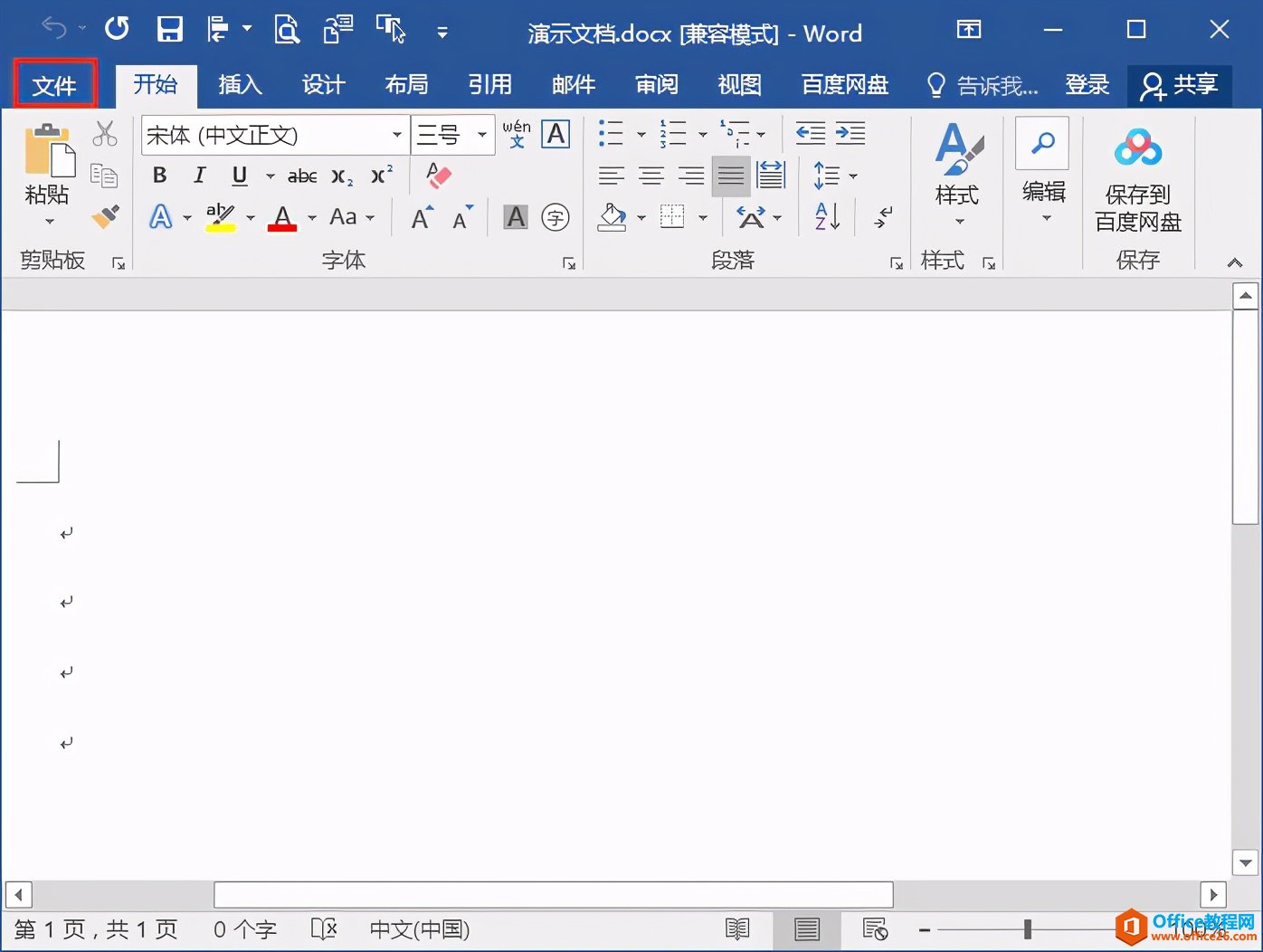
2.在打开的界面左侧选择列表最下方的“选项”按钮。
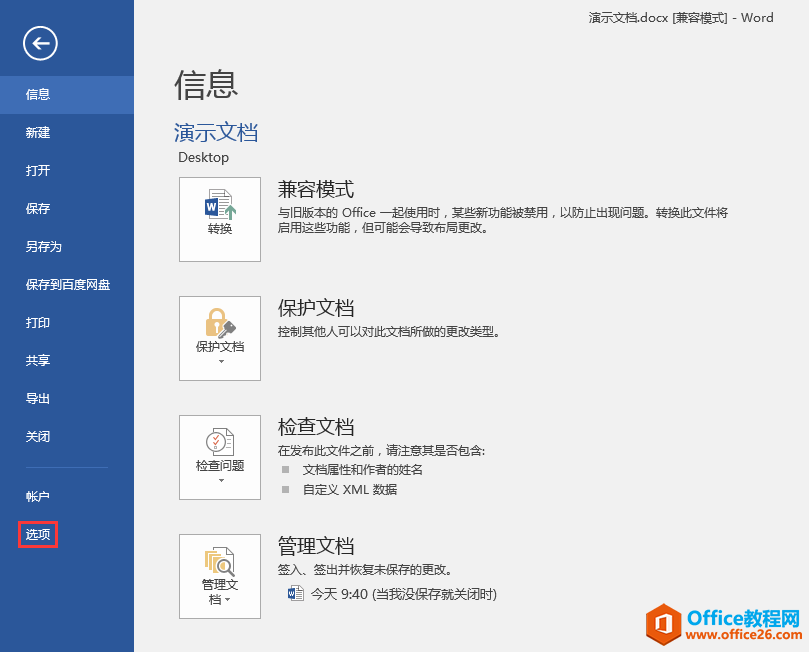
3. 在打开的“Word选项”对话框中,单击左侧列表中的“高级”按钮。
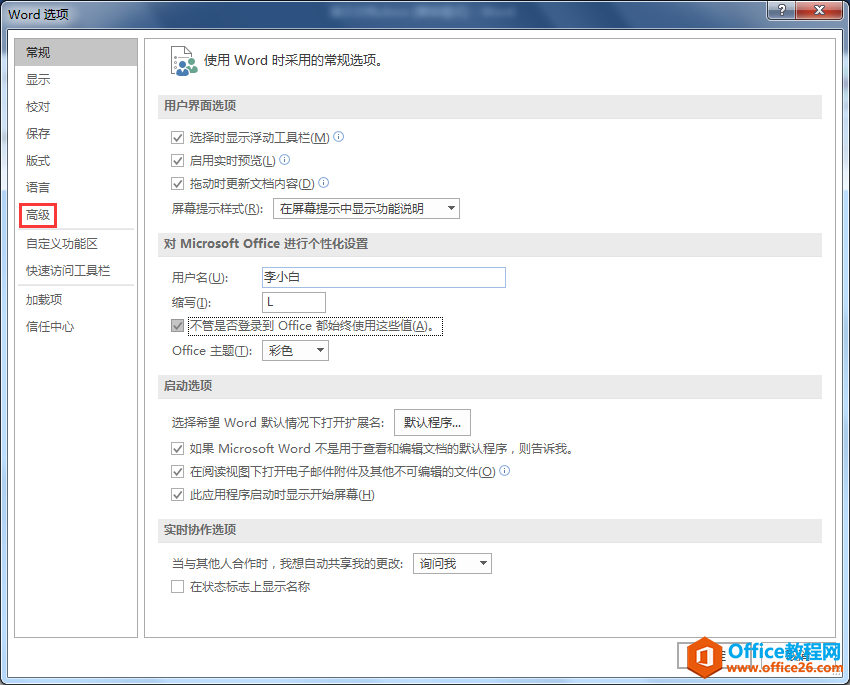
4. 点击“高级”按钮后,在右侧的“编辑选项”下取消勾选“输入法控制处于活动状态”选项,最后单击“确定”按钮。
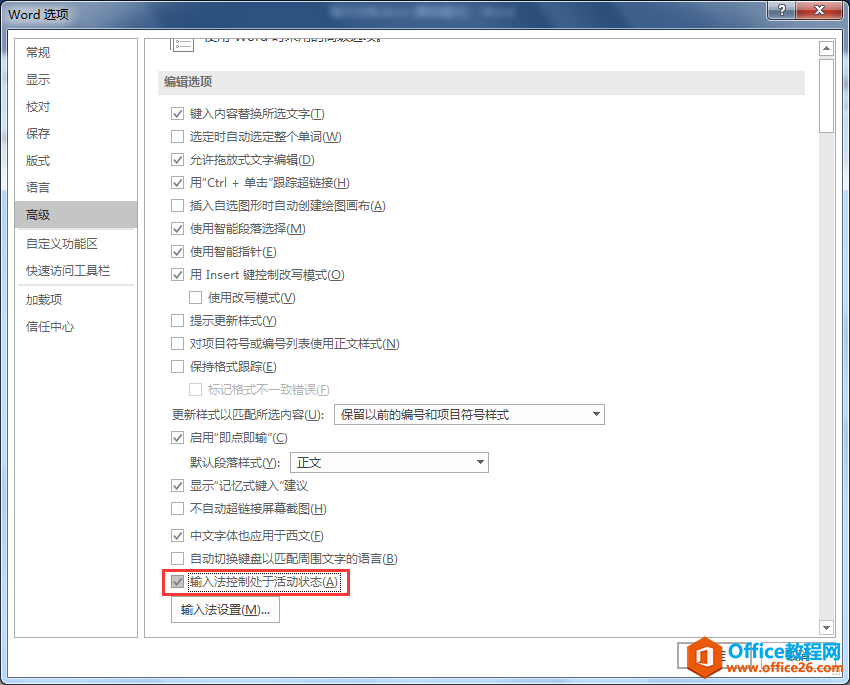
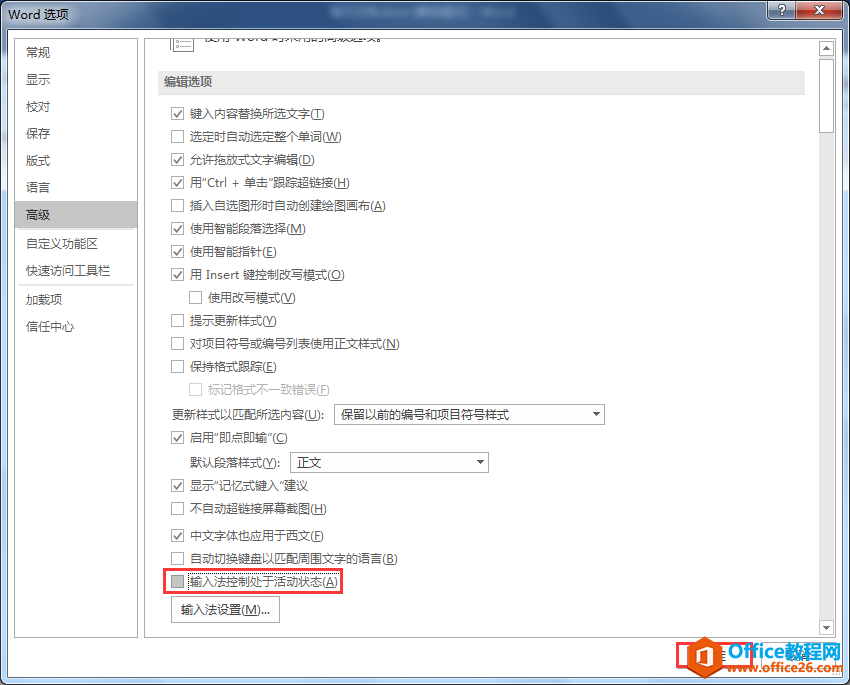
5.关闭文档后再重新打开Word,此时就能正常看到输入法状态栏了。
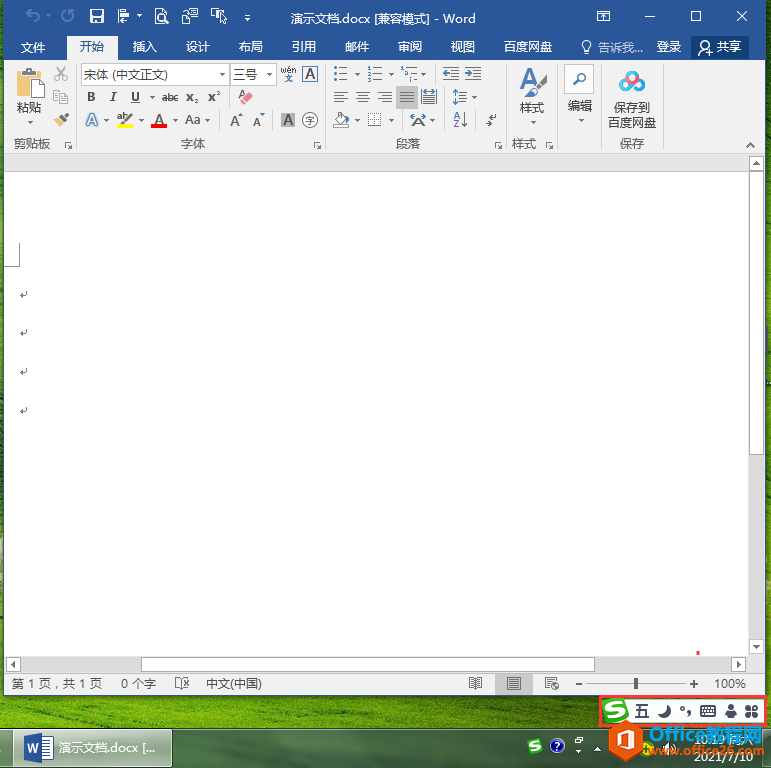
打开Word文档后始终无法显示输入法怎么办?的下载地址:
如何将docm格式文件转化成docx格式
首先要知道.docm文件是启用宏的word文档,我们首先打开.docm文件,如图所示。点击文件位置,如图所示。选择另存为,选择保存位置,如图所示。选择保存位置后,在保存类型中选择.docx类型


